7 ore de teroare sau cum să nu facă migrație - os lume mac
Asta-i cât de mult mi-a luat la iMac-migrație și PowerMac. Ceea ce a făcut schimb de purici - o chestiune separată. Acum vreau să împărtășesc cu voi lecțiile învățate, astfel încât să nu repete greșelile mele stupide.
Recunoaste, experienta de date totale de transfer de la unul la altul Mac la acest special, nu a avut. Da, și a vrut să facă totul rapid, este dificil. Ca rezultat, toate, dar ultima lucrare din stânga ieri.
Deci, în fața mea era o problemă de a transfera toate informațiile personale, inclusiv parole, certificate, setările aplicației, etc. cu iMac-și pe PowerMac. Winchester ultimul gol. două sisteme au nevoie pentru a pune (Tiger și Leopard).
Trebuie să spun că, în posesia mea a fost doar un mijloc standard pentru Mac OS.
Primul lucru pe care m-am gândit utilitatea Asistent de migrare (localizat în directorul Utilities, ea Utitlities).


Se pare că totul este simplu, pune sistemul pe un PowerMac, este conectat prin intermediul calculatorului FireWire care rulează utilitarul, a declarat că transferă toate datele. Da, foarte ușor.
Dar am făcut o greșeală.
Am citit Stroustrup și a uitat să debifa din driverul imprimantei la instalarea sistemului.
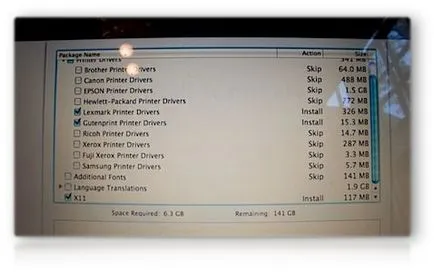
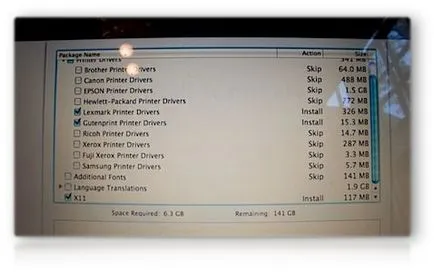
Am descarcat de pe grila de start. După ce a așteptat timp de aproximativ o oră (cu o grilă este văzut probleme au fost) și să vedem ce prezic să aștepte aceeași sumă, nu am putut rezista și a decis că, cu lățimea de bandă de rețea va sta aici până seara. S-au găsit un cablu FireWire și a decis să se mute toate datele de pe hard disk și iMac-la șurub PowerMac (ambele PPC G5) folosind Disk Utility.
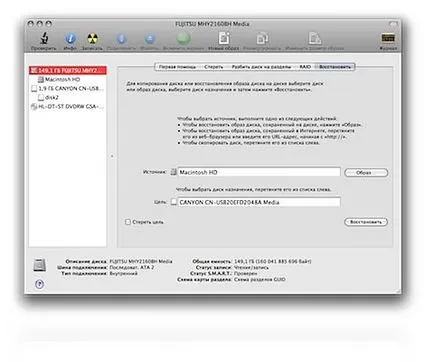
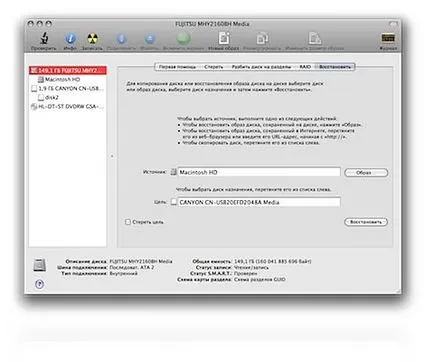
După mai mult timp de așteptare (nu am realizat un adevărat relativ scăzut pentru rate de transfer de date FireWire), am realizat că fac prost. În ciuda aceeași arhitectură de procesor, o întreagă arhitectură a ambelor sisteme este computere diferite și sisteme de operare concepute pentru acestea sunt diferite. Aceasta este, după clonarea hard disk-ul, sistemul meu încă nu s-ar ridica la fel. Păstrați acest lucru în minte atunci când doriți să întreb prietenul său discurile sale de instalare cu Mac OS X.
A trebuit să instaleze încă sistemul în rețea (grila de beneficii în viață și literalmente pune totul în 40 de minute, până la sfârșitul zilei de lucru). Reporniți iMac-ul și țineți apăsată tasta T la pornire, am tradus într-un mod special, care vă permite să-l accesați de la un alt calculator și de a efectua migrarea.


* Aici este o astfel de icoană ar trebui să apară pe ekrane după trecerea la regimul menționat.
Aproximativ o oră a continuat procesul de transfer al datelor cu caracter personal și setările. Spre surprinderea mea (nu cred că se încheie vreodată), după finalizarea tuturor cererilor, corespondență, fișierele, setările și certificate au fost prezente pe noul sistem. Rămâne doar pentru a copia proiectele și, cel mai important, muzica.
Și aici am făcut cel puțin o a doua greșeală, decizia de a utiliza din nou FireWire. Da, după ce conectați toate secțiunile iMac-și acum disponibile, dar viteza de transfer de date, a trebuit să aștepte încă o jumătate de oră, până când cele două duzini de gigabytes în cele din urmă copiate.
Desigur, a fost necesar pentru a produce o copie a rețelei locale. Uneori 10 ar fi mai rapid ...
Deci, dacă în fața ta a fost problema de a trece la un alt computer, puteți utiliza următorul circuit.
- În cazul în care un nou sistem informatic nu este necesar, reinstalați-l. Este recomandabil să conduci atât de repede.
- Dacă ați pus din nou sistemul, apoi, după instalare vi se va cere să migreze la un computer la distanță. Sunt de acord.
- În cazul în care sistemul a fost deja, apoi porniți utilitarul Asistent de migrare.
- Conectați calculatorul vechi și noi peste FireWire. Reboot primul, menținând apăsată tasta T până când pictograma specificată.
- Setați setările de migrare și du-te!
- Dacă este posibil, conectați computerele din rețeaua locală și să transfere datele rămase de la vechiul la noul.
Poate cineva spune-mi o alternativă, o modalitate mai bună?